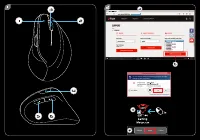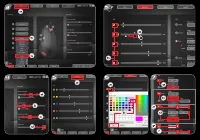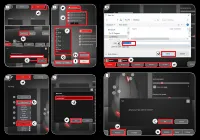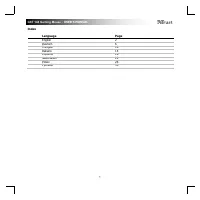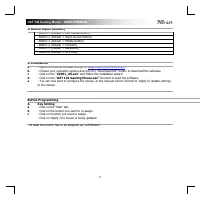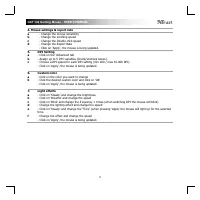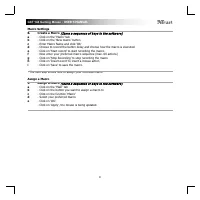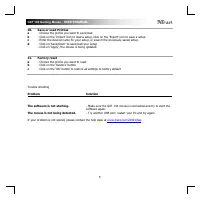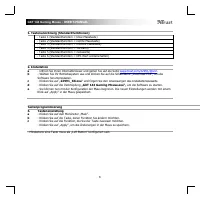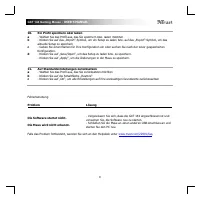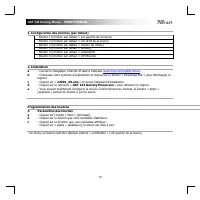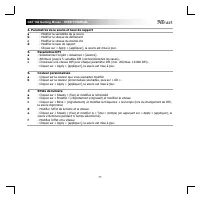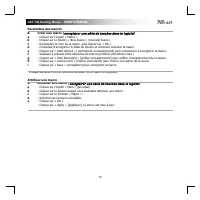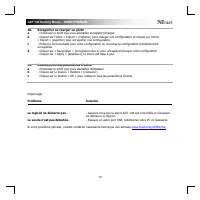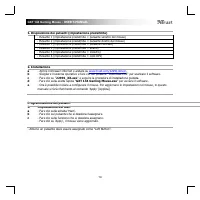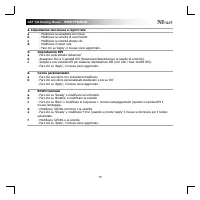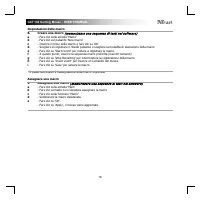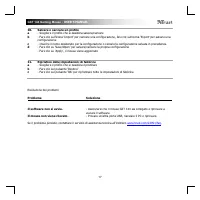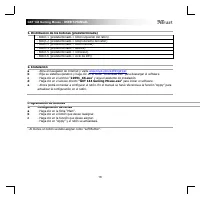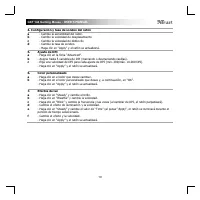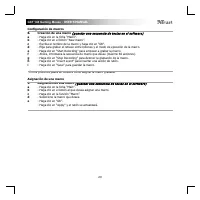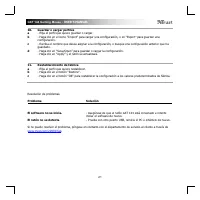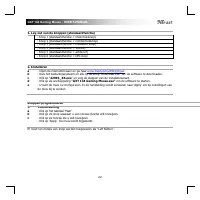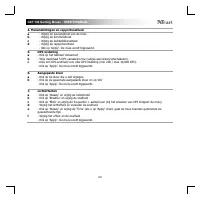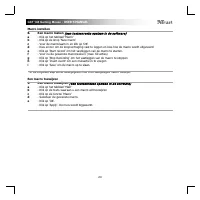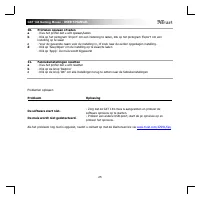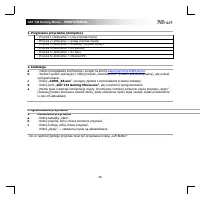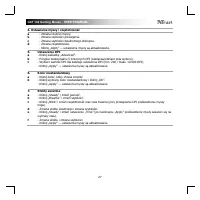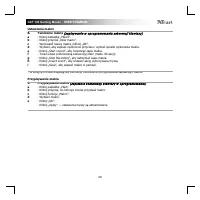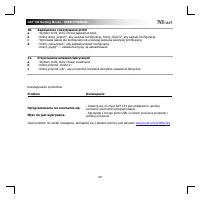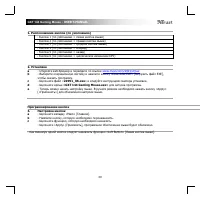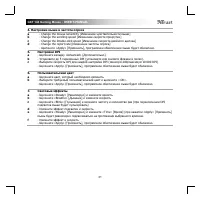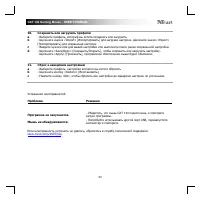Компьютерные мыши Trust GXT144 - инструкция пользователя по применению, эксплуатации и установке на русском языке. Мы надеемся, она поможет вам решить возникшие у вас вопросы при эксплуатации техники.
Если остались вопросы, задайте их в комментариях после инструкции.
"Загружаем инструкцию", означает, что нужно подождать пока файл загрузится и можно будет его читать онлайн. Некоторые инструкции очень большие и время их появления зависит от вашей скорости интернета.
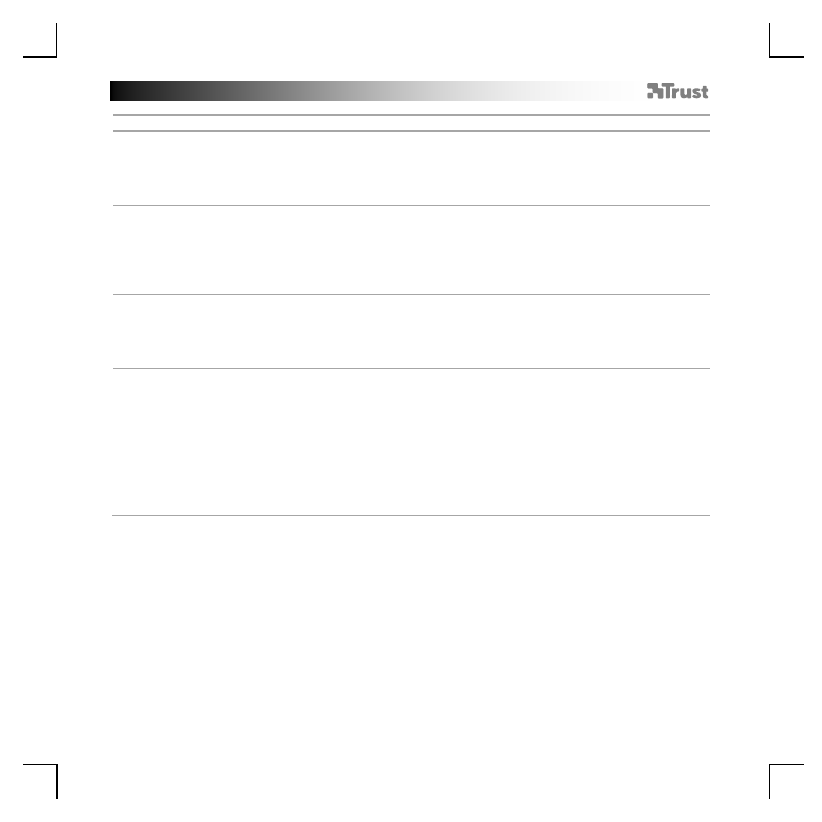
GXT 144 Gaming Mouse
- USER’S MANUAL
27
4. Ustawienia myszy i cz
ę
stotliwo
ść
a
b
c
d
- Zmiana czu
ł
o
ś
ci myszy.
- Zmiana szybko
ś
ci przewijania.
- Zmiana szybko
ś
ci dwukrotnego klikni
ę
cia.
- Zmiana cz
ę
stotliwo
ś
ci.
- Kliknij „Apply” — ustawienia myszy s
ą
aktualizowane.
5.
a
b
c
Ustawienie DPI
- Kliknij zak
ł
adk
ę
„Advanced”.
- Przypisz maksymalnie 5 zmiennych DPI (zaznacza/odznacz pola wyboru).
- Wybierz warto
ść
DPI dla ka
ż
dego ustawienia DPI (min. 200 / maks. 10.000 DPI).
- Kliknij „Apply” — ustawienia myszy s
ą
aktualizowane.
6.
a
b
Kolor niestandardowy
- Kliknij kolor, który chcesz zmieni
ć
.
- Kliknij wybrany kolor niestandardowy i kliknij „OK”.
- Kliknij „Apply” — ustawienia myszy s
ą
aktualizowane.
7.
a
b
c
d
e
f
Efekty
ś
wietlne
- Kliknij „Steady” i zmie
ń
jasno
ść
.
- Kliknij „Breathe” i zmie
ń
szybko
ść
.
- Kliknij „Blink” i zmie
ń
cz
ę
stotliwo
ść
oraz czas trwania (przy prze
łą
czaniu DPI pod
ś
wietlenie myszy
miga).
- Zmiana efektu
ś
wietlnego i zmiana szybko
ś
ci.
- Kliknij „Steady” i zmie
ń
ustawienie „Time” (po naci
ś
ni
ę
ciu „Apply” pod
ś
wietlenie myszy za
ś
wieci si
ę
na
wybrany czas).
- Zmiana efektu i zmiana szybko
ś
ci.
- Kliknij „Apply” — ustawienia myszy s
ą
aktualizowane.
Характеристики
Остались вопросы?Не нашли свой ответ в руководстве или возникли другие проблемы? Задайте свой вопрос в форме ниже с подробным описанием вашей ситуации, чтобы другие люди и специалисты смогли дать на него ответ. Если вы знаете как решить проблему другого человека, пожалуйста, подскажите ему :)